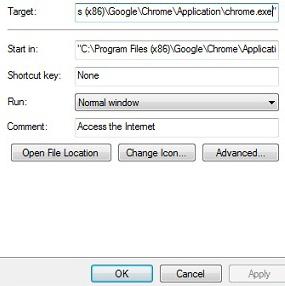Så här tar du bort "Yandex.Browser", "Google Chrome" och "Opera"
"Hur man tar bort" Yandex.Browser "" Google Chrome "" Opera "eller någon annan webbläsare?" - en fråga som oftast ställs av nya användare eller personer som inte vill ta itu med alla nyanser i datorn och Internet.
Varför ta bort webbläsaren från dindevaysa? Faktum är att skälen kan vara helt annorlunda. Till exempel är du inte nöjd med hastigheten på att ladda sidor (i regel gäller detta för webbläsaren "Internet Explorer") eller webbläsaren slutligen "saktar ner" och hänger, och uppdateringar hjälper inte till att lösa problemet.
Självklart kan du bara inte använda"Problem" webbläsare. Men varför skulle han då vara på datorn? Faktum är att genvägar från sådana webbläsare bara tar upp plats på "skrivbordet", ibland placeras de i "uppstart" och därmed saktar hastigheten på att starta operativsystemet, så du måste bli av med dem.
Så här tar du bort Yandex.Browser från datorn
Om du inte använder en webbläsare frånsökmotorn "Yandex" och därför vill ta bort den, så fungerar det inte med avinstalleraren, eftersom det helt enkelt inte är tillgängligt. Hur tar jag bort en webbläsare från min dator i det här fallet? Faktum är att du kan utföra denna operation via PU.

Så klicka på "Start" -knappen och hänvisa tillavsnittet "Kontrollpanel". För att göra det bekvämare, sätt "Små ikoner" som vy. I nästa steg måste du gå till avsnittet "Program och komponenter" och hitta "Yandex.Browser" i den föreslagna listan.
När webbläsaren är markerad klickar du på Ta bort. Om du vill radera alla inställningar, till exempel sparade inloggningar och lösenord, cookies, historia för besök på olika platser, sedan i nästa ruta, markera motsvarande alternativ och klicka på Enter.
Och det sista du kommer att bli ombedd att göra är att ange orsaken till att du bestämde dig för att ta bort webbläsaren. Du kan hoppa över det här steget genom att bara stänga webbläsaren.
Avinstallera Google Chrome
Utan tvekan är den mest populära bland "användarna"Internet används av webbläsaren "Google Chrome". Användarvänligt gränssnitt, många användbara tillägg, höghastighetsladdningssidor - allt detta bidrar till att den här webbläsaren har varit ledande i flera år.

Trots tydliga fördelar, vissaAnvändare av en eller annan anledning vill avinstallera den här webbläsaren. Du vet redan hur du tar bort "Yandex.Browser", så en liknande operation med "Chrome" kommer inte att orsaka problem, eftersom du i så fall kan använda "Kontrollpanelen", nämligen avsnittet "Program och komponenter".
Du kommer också att bli ombedd att ta bort inställningarna. Avmarkera det här alternativet om du tillfälligt avinstallera "Chrome" som om du installerar det på datorn igen, kommer alla dina inställningar återställas. Du behöver inte skriva in lösenord för sociala nätverk, e-post, plånböcker, vilket i hög grad sparar tid.
Så här tar du bort Opera-webbläsaren från din dator
En annan webbläsare som vannhjärtan hos många användare - Opera. Öppnar det, ser du också ett intuitivt gränssnitt, du kommer att vara nöjd med hastigheten på bearbetningssidan, uppskatta de trevliga tilläggen.
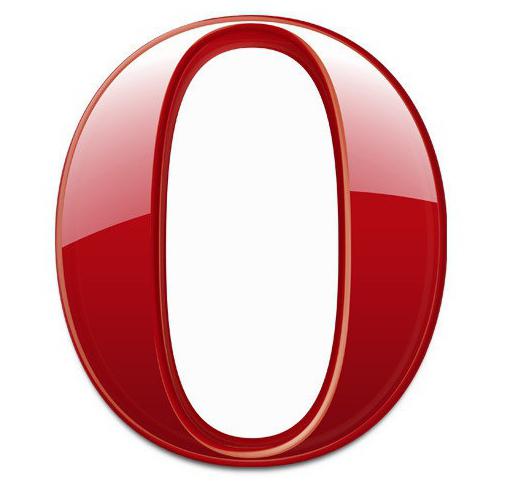
Med allt detta använder många användare som regel en eller två webbläsare och inte alltid deras val faller på "Opera". Det är därför du behöver veta hur du ska bli av med den här webbläsaren.
Ovanstående läser du om hur du tar bort webbläsaren "Chrome" och "Yandex", så du kan använda samma metod (avinstallation via PU). Men du kan utföra samma operation lite annorlunda:
- Se avsnittet Programfiler och ta bort mappen Opera i den.
- Aktivera visning av dolda systemmappar och följ följande sökväg: C: Users_UserName AppData. Här öppnar du Roaming-mappen och tar bort Opera i den.
- Återgå till mappen AppData, men öppna nu Lokal, där även radera mappen Opera.
Det är det! Opera-webbläsaren har avinstallerats från din dator.
Ta bort webbläsare via CCleaner
Förutom ovanstående borttagningsmetoderWebbläsare från enheten finns en annan - avinstallera med det fria programmet CCleaner. Du kan ladda ner den från den officiella resursen, och installera den på en dator kommer inte att orsaka problem även för nybörjare.

Så, genom att köra den här applikationen, seavsnittet "Service" (i menyn till vänster). Det första föremålet här är underavsnittet "Avinstallera program". I listan hittar du webbläsaren som du vill radera och väljer den, klicka på "Avinstallera" (knappen till höger). Bekräfta ditt beslut genom att trycka på "OK" -knappen.
Dessutom, med hjälp av detta program duDu kan bli av med onödiga applikationer, det har också andra användbara alternativ. Om du exempelvis hänvisar till avsnittet "Rengöring" kan du ta bort cookies, rengöra cacheminnet, visa historiken.
Generellt ladda ner CCleaner-programmet till din enhet och du kommer att vara övertygad om dess fördelar.
slutsats
Så nu när svaret på frågan är mottaget: "Hur kan jag ta bort Yandex.Browser, Opera, Chrome?", Du kan när som helst bli av med dessa webbläsare. Samtidigt, kom ihåg att om du tillfälligt avinstallerar dessa webbläsare, bör du inte markera kryssrutan för alternativet för att ta bort alla inställningar.